一、下载jmeter
1、下载网址为:http://jmeter.apache.org/download_jmeter.cgi
2、选择编译的二进制压缩包文件进行安装:
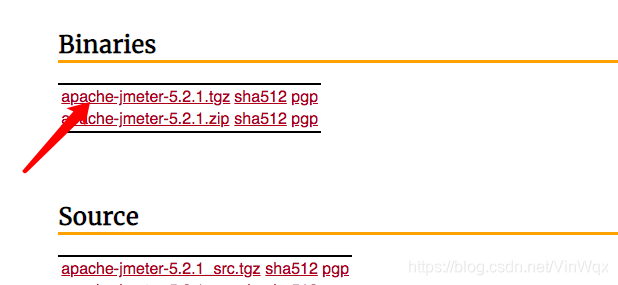
3、双击下载的文件进行解压得到如下文件夹:
![]()
二、安装jmeter
1、点击apache-jmeter-5.2.1
2、右击bin目录,选择服务-->新建终端窗口
3、输入启动命令:sh jmeter。如显示以下内容,则表示安装成功!
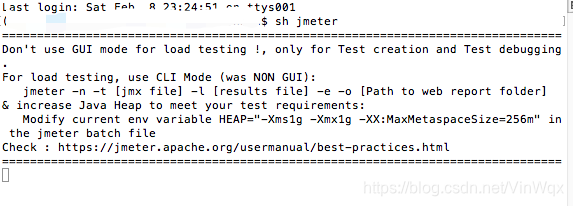
三、切换语言
1、点击菜单栏[Options]选项
2、依次选择Choose Language-->Chinese(Simplified)
四、简单使用
1、添加线程组,创建线程
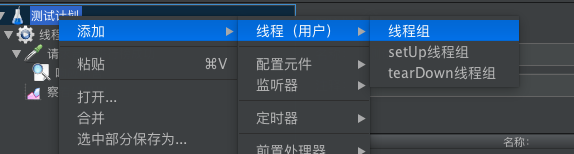
2、添加取样器,创建HTTP请求

3、设置请求接口参数
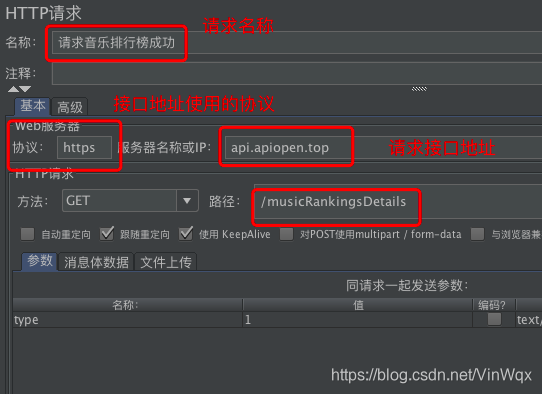
3、添加响应断言,“测试”正在返回期望的结果

4、设置响应断言的测试模式
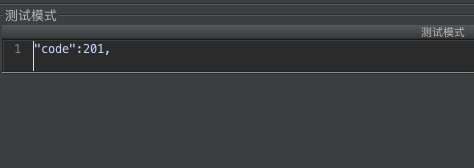
5、添加监听器,察看结果树
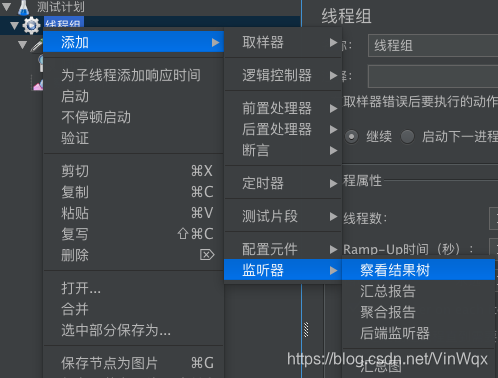
5、启动HTTP请求,察看结果。如果返回结果与断言匹配,那么为绿色通过标志,否则为红色,如图:
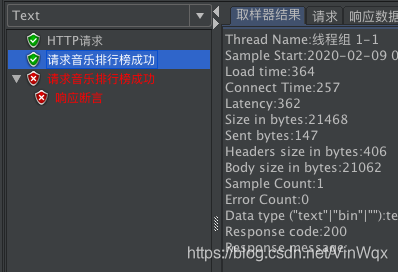
五、jmeter基础
1、jmeter执行顺序
- 配置元素
- 预处理器
- 计时器
- 取样器
- 后处理器
- 断言
- 侦听器
预处理器、计时器、后处理器、断言仅在有适用的采样器才进行处理,一种类型内,元素按照它们在树中出现的顺序进行处理。
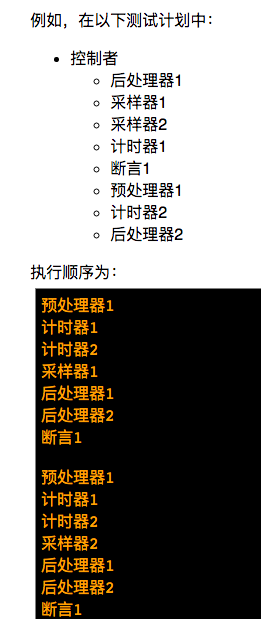
2、预处理器:在发出采样器请求之前执行一些操作,常用于样品请求运行之前修改设置,或者更新非响应文本的变量。
3、计时器:计时器使jmeter在发出取样器请求之前延迟一段时间,防止jmeter在很短时间内发出太多请求,使服务器不堪重负。在默认情况下,jmeter按照顺序执行取样器请求不会暂停。
4、采样器:告诉jmeter将请求发送到服务器,并等待响应。
4、后处理器:发出取样器请求后,执行某些操作。如处理响应处理,从中提取数据。
5、断言:通过断言,测试取样器请求返回的结果,判断发出的取样器请求是否成功、是否正确。
6、监听器:监听jmeter发出取样器请求后收到的响应数据。